
我們一般會在 iPhone 與 iPad 上的 Dock 列放上常用 app 作為捷徑以快速開啟,但你知道嗎,其實在 Apple Watch 上也有 Dock 列喔!只不過我們要按「側邊按鈕」才能開啟 Dock,而且還可以自訂常用 app,作為 app 收藏夾使用。
如果你不清楚怎麼用的話也不要擔心,本篇 Apple Watch Dock 教學會詳細教大家如何將常用 app 放在 Dock 上,讓你快速開啟,不用每次都要在「所有 app」中慢慢找喔!

Apple Watch Dock 是什麼?
Apple Watch 上的 Dock 跟 iPhone/iPad 上的 Dock 不同,並不是位於底部,而是需要透過按「側鍵」開啟。Apple Watch Dock 是一個可以快速取用「最近開啟 app」或「自訂常用 app」的功能,在預設的情況下,我們只要按下側鍵,它就會顯示出我們最近開啟過的 app 有哪些,左滑按X即可關閉。
但很多人不知道,我們其實可以將 Dock 排列功能改成幾個常用 app,這樣之後就能快速打開,就像 iPhone Dock 一樣。例如我很常用到 Apple Music 及計時器,那我就將這兩個 app 放在 Apple Watch Dock 列上,以後只要按側鍵就可以快速啟用 app。
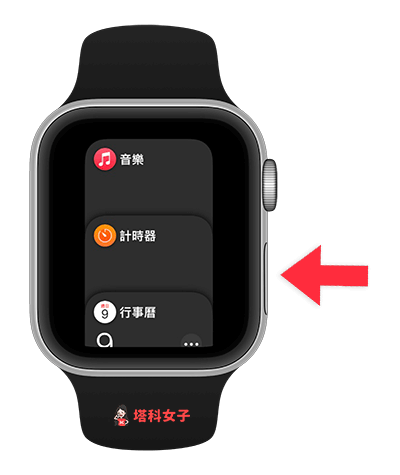
Apple Watch Dock 怎麼用?
那我們要怎麼更改 Apple Watch Dock 排列功能,以及如何將自己常用的 app 放在 Apple Watch Dock 上呢?其實只要在 iPhone 上的 Watch App 自訂即可,以下是詳細步驟:
- 開啟 iPhone 上的 Watch App,切換到「我的手錶」分頁。
- 點選「Dock」。
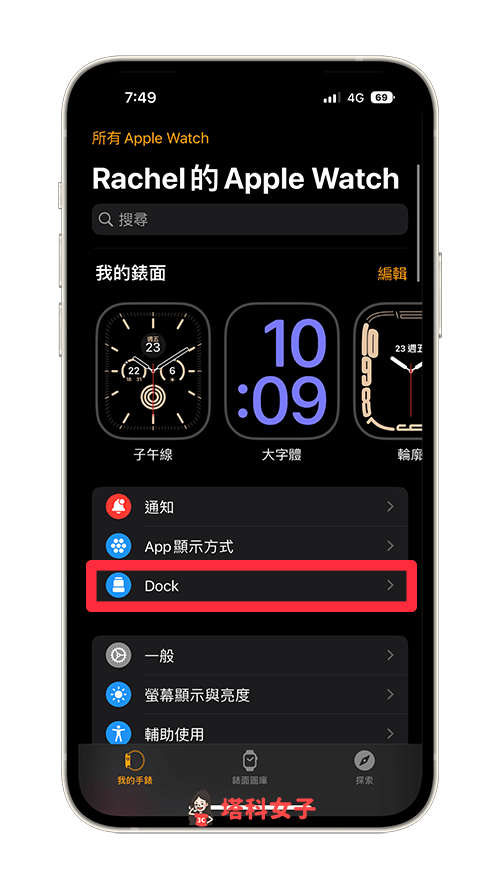
- 將 Dock 排列改成「喜好項目」。
- 點選右上角「編輯」。
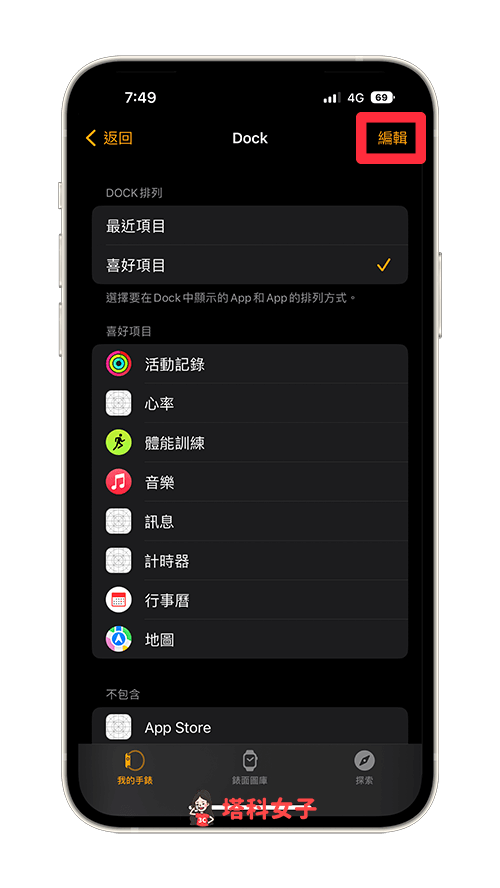
- 將某幾個你比較常用到的 Apple Watch app 加入到「喜好項目」裡,最多可以加入十個,然後按一下「完成」。
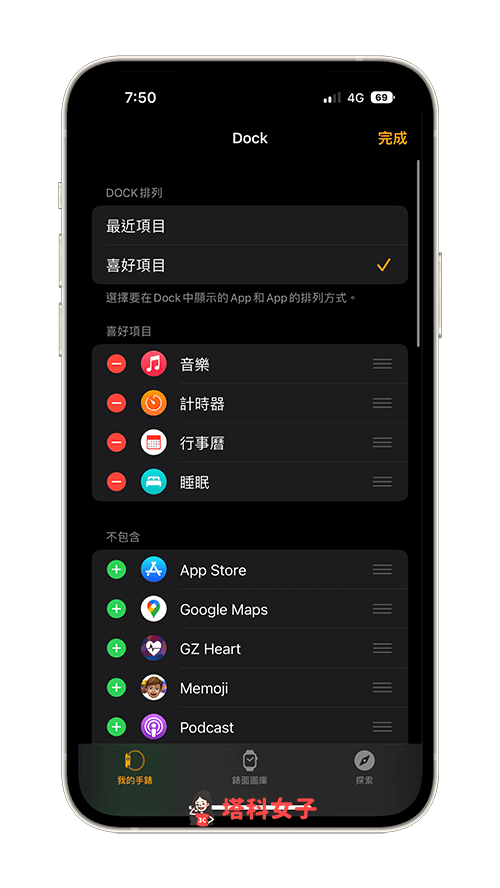
- 以後當你按一下 Apple Watch 側鍵,在 Dock 列表上就會顯示你自訂的常用 app,你可以透過數位錶冠上下滾動,然後我們就可以快速開啟,不用每次都要慢慢找。
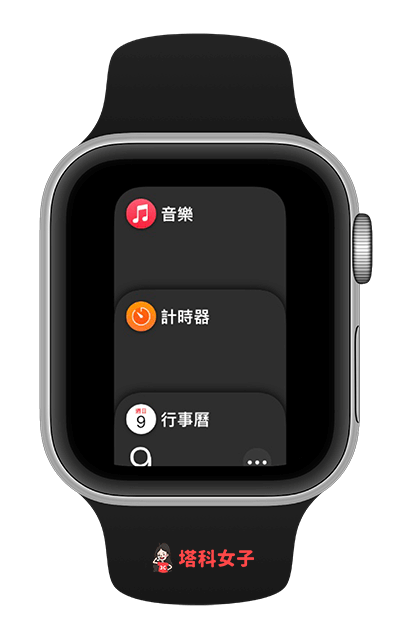
Apple Watch Dock App 怎麼關閉?
無論你是將 Apple Watch Dock 設定成最近使用的 app 或是常用 app,我們都可以左滑關閉,請直接在 app 往左滑動,然後按一下X即可徹底關閉 app。

總結
如果你有幾個常用的 app,建議你可以參考本篇教學的方法把它們放在 Apple Watch Dock 列上,這樣以後就可以快速取用,像是有些人很常用發票載具 app,那就可以透過這個方法快速開啟。
